SlashGear 에 따르면, Safari는 iPhone의 기본 웹 브라우저이지만, 많은 사용자는 더 편리한 작업을 위해 주소 표시줄의 위치를 변경할 수 있다는 사실을 모릅니다.
일반적으로 Safari 주소 표시줄은 다른 대부분의 모바일 브라우저처럼 화면 상단에 있습니다. 하지만 Apple은 주소 표시줄을 화면 하단에 배치하는 새로운 '탭 바' 옵션을 제공합니다.
이 설정은 간단하지만, 특히 iPhone을 한 손으로 사용할 때 많은 이점을 제공합니다. 주소 표시줄의 위치가 변경되어 엄지손가락과 다양한 빠른 제스처로 더 쉽게 조작할 수 있습니다.
Safari에서 주소 표시줄 위치를 변경하는 방법:
- 설정 앱을 엽니다.
- 아래로 스크롤하여 Safari를 선택하세요.
- 탭 섹션에서 '탭 표시줄' 상자를 선택하면 주소 표시줄이 아래쪽에 배치됩니다.
변경 후에는 Safari를 한 손으로 편리하게 사용할 수 있습니다. 웹 페이지 간 전환이 더욱 쉽고 빨라져 시간을 절약하고 작업 효율성을 높일 수 있습니다.
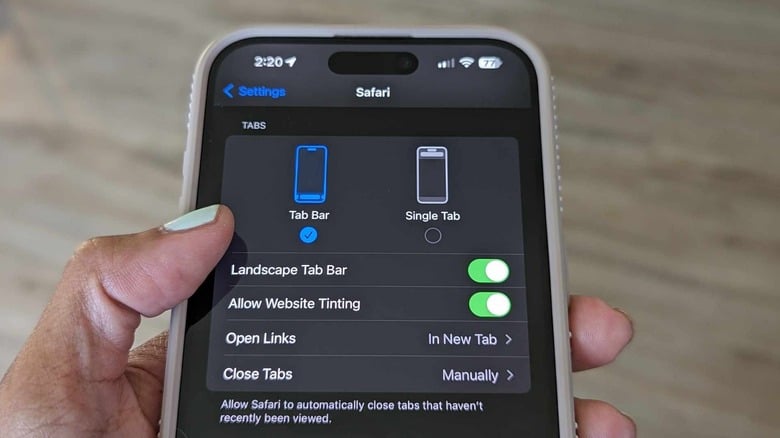
Safari 브라우저의 맨 아래로 주소 표시줄을 가져오려면 탭 표시줄 항목을 선택하세요.
슬래스기어 스크린샷
탭 바의 유용한 기능
웹사이트 간 간편한 전환: 주소 표시줄을 왼쪽이나 오른쪽으로 스와이프하여 한 웹사이트에서 다른 웹사이트로 빠르게 이동할 수 있습니다. 마치 책의 페이지를 넘기는 것처럼 여러 개의 열려 있는 탭을 빠르고 직관적으로 탐색할 수 있습니다.
한 손으로 iPhone 사용: iPhone을 한 손으로 잡았을 때 탭 표시줄이 엄지손가락 근처에 위치하므로 새로운 검색어를 입력하거나 즐겨찾는 웹사이트를 방문하기가 쉽습니다.
탭 그룹 목록 스크롤이 더욱 간편해졌습니다. 탭 그룹 목록은 화면 하단 탭 바 옆에도 있습니다. 탭 전환 아이콘을 탭하여 열려 있는 모든 탭을 확인하면 엄지손가락으로 탭 그룹 목록을 쉽게 스크롤할 수 있습니다.
또한, 아래의 주소 표시줄을 사용하면 탭 그룹으로 웹사이트를 미리 보거나 탭을 쉽게 재정렬하는 등 다른 멋진 검색 기능도 사용할 수 있습니다.
[광고_2]
출처: https://thanhnien.vn/cai-dat-safari-giup-chuyen-doi-giua-cac-trang-web-de-dang-hon-185240523105527405.htm



![[사진] 산사태로 피해를 입은 14E 도로에서 사람들이 통행할 수 있도록 언덕을 깎아내는 모습](https://vphoto.vietnam.vn/thumb/1200x675/vietnam/resource/IMAGE/2025/11/08/1762599969318_ndo_br_thiet-ke-chua-co-ten-2025-11-08t154639923-png.webp)


































![[사진] 쉬안다이만의 '선박 무덤'](https://vphoto.vietnam.vn/thumb/1200x675/vietnam/resource/IMAGE/2025/11/08/1762577162805_ndo_br_tb5-jpg.webp)








![[영상] 후에 기념물 재개장, 방문객 맞이](https://vphoto.vietnam.vn/thumb/402x226/vietnam/resource/IMAGE/2025/11/05/1762301089171_dung01-05-43-09still013-jpg.webp)





























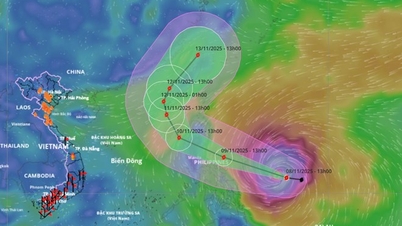




































댓글 (0)